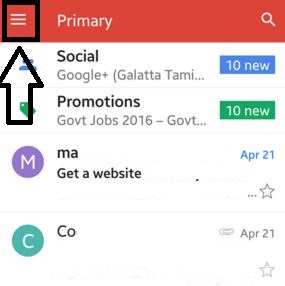Како омогућити Гмаил тамни режим Андроид 10
Набавите Гмаил тамни режим на најновијим Андроид уређајима? Ево како да укључите тамни режим у апликацији Гмаил за Андроид 10. Гмаил тамни режим је доступан за андроид или иОС уређаје. Подесите подразумевану тему система као а мрачни режим за апликацију Гмаил. Можете да омогућите тамну тему Гмаил у андроид 10 помоћу подешавања апликације Гмаил. Нова подешавања теме доступна у апликацији Гмаил која укључује Светло или Тамно или Системски подразумевано подешавања.
Ако је ваш уређај покренут Андроид 10 ОС, омогућићете или онемогућили тамни режим наАпликација Гмаил такође користи подешавања телефона. Тамни режим Гмаил-а можете да побољшате трајање батерије на андроид или иОС уређајима. Гоогле је већ додао тамни режим у апликацију Телефон, Апликација Мессагес, ИоуТубе, итд. Следите доњи корак корак по корак како бисте добили тамни режим у апликацији Гмаил на најновијим андроид уређајима.
- Како укључити тамни режим у апликацији Телефон Андроид
- Како омогућити тамни режим у оперативном систему Виндовс 10
- Како омогућити Инстаграм тамни режим у Андроиду
- Како укључити тамни режим на Галаки С10
- Како омогућити ВхатсАпп Дарк Моде на Андроид 10, 9 Пие
Како да укључите тамни режим у апликацији Гмаил за Андроид 10
Обавезно ажурирајте своју апликацију Гмаил најновијом верзијом да бисте добили тамни режим на Андроид 10 или иОС 13 уређајима. Можете да укључите или искључите тамни режим на Гмаил-у на андроид-у користећи следеће кораке.
Корак 1: Отвори Гмаил апликација на вашем андроид телефону.

Корак 2: Славина Три хоризонталне линије у горњем левом углу.

Корак 3: Померите се надоле и тапните на Подешавања.

Корак 4: Славина Општа подешавања.
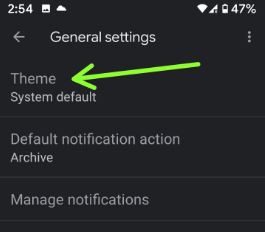
Корак 5: Славина Тема.

Корак 6: Изаберите Мрачно.
Такође, одаберите светло или системску подразумевану тему у апликацији Гмаил на андроид или иПхоне уређајима. Прилично је лако укључити нови тамни режим Гмаил-а на Андроид-у.
- Како омогућити Гмаил налог за верификацију у два корака
- Како поправити Гмаил заглављен при учитавању у Цхроме прегледачу
- Како омогућити тамни режим на Андроид 9 Пие
Омогућите тамни режим у Гмаил-у за Андроид 10
Можете да поставите тамну или светлу тему у апликацији Гмаил помоћу опција андроид 10 тамне теме. Уверите се да је тема апликације Гмаил постављена као Систем подразумевани да бисте користили ове поставке за андроид 10.
Отворите апликацију Гмаил> Три хоризонталне линије> Подешавања> Тема> Подразумевани систем
Сада примените доленаведена подешавања да бисте подесили тамни режим у апликацији Гмаил на уређајима са оперативним системом Андроид 10.
Корак 1: Отворите фиоку апликација и тапните на Апликација Подешавања.
Корак 2: Славина Приказ.

Корак 3: Укључити Мрачна тема искључи.
Корак 4: Сада отворите апликацију Гмаил и можете да видите активирајте мрачни режим.

Ако не желите да користите тамну тему, само искључите пребацивање тамне теме у андроид 10. Такође, омогућите или онемогућите тамни режим на андроид 10 да превуците надоле по табли са обавештењима од врха екрана и тапните Мрачна тема.
И то је то.Надамо се да је горе наведени водич користан за омогућавање мрачног режима у апликацији Гмаил за Андроид 10. Да ли и даље имате питања? Реците нам у доњем пољу за коментаре. Останите и повежите се са нама за најновија ажурирања.